Como acessar a pasta compartilhada no Windows 11/10
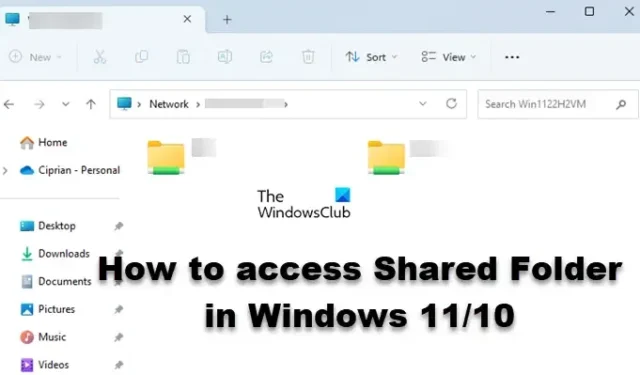
A Microsoft incorporou muitos recursos de rede em seu sistema operacional Windows. Pasta compartilhada é um desses recursos. Ele permite que você junte forças com usuários conectados à rede e trabalhe em projetos juntos. Neste post veremos como acessar a Pasta Compartilhada no Windows 11 ou Windows 10 para que você possa colaborar facilmente com outros profissionais.
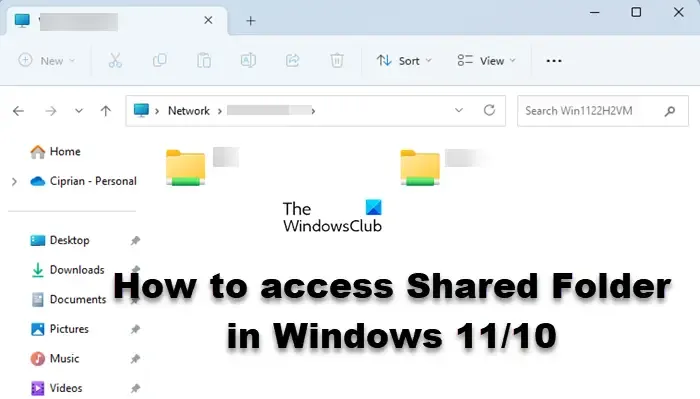
Acesse a pasta compartilhada no Windows 11/10
Pasta compartilhada permite que os usuários compartilhem uma pasta entre todos os computadores conectados à mesma conta, fazem parte de uma rede ou estão conectados a uma rede. Para acessar a pasta compartilhada, existem vários métodos no Windows 11 e 10, mencionamos abaixo.
- Abra a pasta compartilhada usando Executar
- Abra a Pasta Compartilhada no Explorador de Arquivos
- Abra a pasta compartilhada no gerenciamento do computador
- Abra a pasta compartilhada no prompt de comando
- Mapeie a Unidade de Rede para acessar a Pasta Compartilhada rapidamente
Vamos falar sobre eles em detalhes.
1] Abra a pasta compartilhada usando Executar
Vamos começar com uma das maneiras mais simples de abrir uma pasta compartilhada. Estaremos usando a caixa de diálogo Executar, que é usada para abrir qualquer utilitário ou pasta diretamente. Para fazer o mesmo, siga as etapas abaixo.
- Inicie a caixa Executar usando o atalho de teclado Win + R.
- Quando a caixa de diálogo aparecer, digite \\<Nome do computador>\<Pasta compartilhada> . Você precisa substituir <Computer-Name> e <Shared-Folder> pelo nome real do computador da rede e pelo nome da pasta compartilhada, respectivamente.
- Depois de inserir o nome correto, clique em Ok ou pressione Enter.
Isso fará o trabalho para você.
2] Abra a Pasta Compartilhada no Explorador de Arquivos
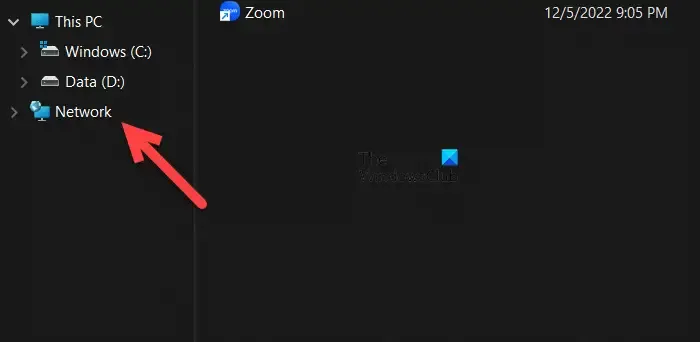
Se você não souber o nome da pasta compartilhada, navegue até a pasta no File Explorer. Podemos acessar a pasta compartilhada via unidade de rede. Para fazer o mesmo, siga as etapas abaixo.
- Abra o Windows File Explorer por Win + R ou clicando em seu ícone na barra de tarefas.
- Agora, clique em Rede.
- Você verá uma lista de todas as unidades às quais está conectado, clique duas vezes naquela que você precisa para acessar a unidade.
- Quando estiver dentro da unidade, abra a pasta compartilhada.
A Pasta Compartilhada será aberta e você poderá acessar com indiferença todos os arquivos e pastas presentes dentro dela.
3] Abra a pasta compartilhada no gerenciamento do computador

O Gerenciamento do Computador é um utilitário interno do Windows que permite ao usuário acessar várias ferramentas do Windows, gerenciar o armazenamento e acessar as unidades de rede. Navegaremos para a pasta compartilhada usando o utilitário Gerenciamento do computador com a ajuda das etapas a seguir.
- Inicie o utilitário Gerenciamento do computador em Win + X > Gerenciamento do computador.
- Expanda Ferramentas do sistema.
- Clique duas vezes em Pasta compartilhada para abri-la.
Isso fará o truque para você.
4] Abra a pasta compartilhada no prompt de comando
Você também pode abrir a pasta compartilhada no prompt de comando. Prompt de comando é um interpretador de linha de comando que permite aos usuários do Windows fazer várias coisas. Se você deseja abrir a Pasta Compartilhada do CMD, abra o Prompt de Comando com privilégios administrativos. Agora, execute o seguinte comando.
net use DRIVELETTER \Computer-Name\Shared-Folder
Se sua pasta estiver protegida por senha, anexe /user:username pass, para que seja algo como o comando mencionado abaixo.
net use DRIVELETTER \Computer-Name\Shared-Folder /user:username pass
Depois de executar o comando, a pasta será aberta.
5] Mapeie a Unidade de Rede para acessar a Pasta Compartilhada rapidamente

Cada método mencionado acima para abrir a Pasta Compartilhada requer que você execute um procedimento um pouco demorado. Se você quiser que as coisas sejam rápidas, mapeie a unidade de rede para acessar a pasta compartilhada rapidamente. Siga as etapas abaixo para fazer o mesmo.
- Inicie o Explorador de Arquivos.
- Clique com o botão direito do mouse em Este PC e selecione Mapear unidade de rede.
- Insira os detalhes solicitados e clique em Concluir.
Isso adicionará um atalho de unidade de rede no File Explorer. Você pode então abrir o Drive e acessar a Pasta Compartilhada.
Esperançosamente, isso fará o trabalho para você.
Como faço para acessar uma pasta compartilhada no Windows 10?
Existem várias maneiras de acessar uma pasta compartilhada no Windows 10 ou 11. Mencionamos todos os métodos nesta postagem. No entanto, se você não quiser o incômodo de navegar até a pasta toda vez que quiser acessá-la, mapeie-a no Explorador de Arquivos. As etapas para fazer o mesmo foram mencionadas anteriormente.
Como me conecto a uma pasta compartilhada?
A pasta compartilhada está dentro da unidade de rede. Assim, quando você estiver conectado a uma Unidade de Rede, basta abri-la e acessar a Pasta Compartilhada a partir dela. Existem vários outros métodos para fazer o mesmo que mencionamos neste post. Portanto, confira-os também.



Deixe um comentário